Hiện nay có khá nhiều công cụ giúp bạn có thể gỡ bỏ mật khẩu ở các file pdf bị khóa. Để hiểu rõ hơn các bạn cùng tham khảo Top 3 công cụ gỡ mật khẩu/Password file *.PDF hiệu quả nhất
Thường thì để cho tập tin được an toàn thì những người tạo nên tài liệu thường chuyển sang định dạng PDF và tạo mật khẩu để tránh người sử dụng có thể sửa chi tiết cũng như thay đổi các thông tin của tài liệu đó. Nhưng đôi khi có nhiều tài liệu và chính người tạo ra mật khẩu cho tài liệu đó cũng không nhớ được mật khẩu. Để khắc phục tình trạng này thì các bạn cùng đi tham khảo 3 công cụ trực tuyến giúp bạn có thể gỡ hay loại bỏ mật khẩu/ password/ khóa cho các file PDF đó

1. Free My PDF
Có thể nói Free My PDF là một công cụ gỡ mật khẩu file PDF trực tuyến hàng đầu. Với thiết kế giao diện đơn giản và các tính năng được thể hiện hết trên đó. Ở Free My PDF thì nếu muốn gỡ bỏ mật khẩu cho một file PDF bất kỳ bạn chỉ cần chọn đường dẫn Browse để mở file PDF đó ra rồi click Do it để bắt đầu quá trình gỡ mật khẩu. Điểm mạnh của công cụ này là có thể hỗ trợ mở khóa file PDF có kích thước lên tới 200MB. Vì thế mọi file PDF của bạn đều có thể được gỡ mật khẩu khá đơn giản và dễ dàng
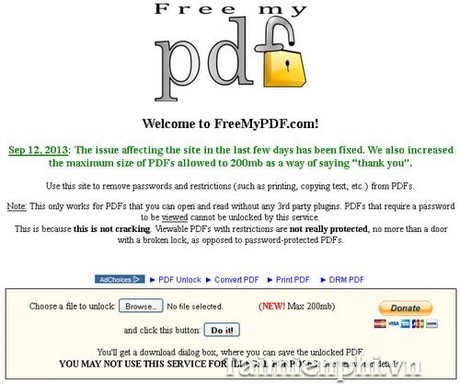
2. PDFUnlock
Thứ 2 phải kể tới PDFUnlock, đây là một công cụ cũng mạnh mẽ không kém trong việc xử lý gỡ bỏ mật khẩu cho file PDF. Quá trình chuyển đổi diễn ra nhanh chóng và đơn giản. Nhưng công cụ này chỉ hỗ trợ filde PDF có kích thước tối đa 5MB. Để sử dụng gỡ bỏ khóa cho tập tin các bạn chọn tới file cần chuyển đổi. Một điểm khác biệt có thể nói ở PDFUnlock đó là hỗ trợ mở cả các file trên máy tính lẫn các file mà bạn để trong các dịch vụ lưu trữ đám mây như Dropbox hay Google Drive. Sau khi đã chọn file các bạn chỉ cần Unlock và đợi một chút các bạn sẽ có trong tay file PDF unlock rồi

3. Ensode.net
Dù đứng ở vị trí thứ 3 nhưng Ensode là một công cụ mà các bạn cũng không thể bỏ qua. Sử dụng khá dễ dàng và nhanh chóng là những gì Ensode mang lại cho bạn. Và có một đặc điểm giống như PDFUnlock đó là Ensode chỉ hỗ trợ chuyển đổi các file PDF có kích thước tối đa 5MB

Trên đây là tổng hợp 3 công cụ giúp bạn có thể gỡ bỏ mật khẩu và password cho file PDF một cách khá là đơn giản và dễ dàng. Đứng ở phương diện cá nhân thì tôi thích Free My PDF nhất, bởi khả năng tiện dụng cũng như hỗ trợ kích thước file khá lớn. Các bạn có thể tham khảo các công cụ và chọn cho mình một công cụ phù hợp với bạn nhât.
https://thuthuat.taimienphi.vn/cong-cu-go-mat-khau-password-file-pdf-hieu-qua-nhat-1601n.aspx